Vous êtes devant le défi d'analyser efficacement et de présenter de manière claire des données complexes dans Excel ? Les tableaux croisés dynamiques sont l'un des outils les plus puissants pour y parvenir. Dans ce guide, vous apprendrez à créer un tableau croisé dynamique, à calculer des indicateurs et à effectuer des analyses de données de base à l'aide d'un exemple pratique. Vous comprendrez mieux la structure et le fonctionnement des tableaux croisés dynamiques et serez en mesure de les appliquer dans vos propres projets.
Principales conclusions
- Vous apprendrez à créer un tableau croisé dynamique dans Excel.
- Vous calculerez des indicateurs tels que le chiffre d'affaires et le bénéfice net.
- Vous acquérirez des connaissances sur les analyses détaillées et les options d'analyse de données de base.
Guide étape par étape
Étape 1 : Préparer le jeu de données et créer un tableau croisé dynamique
Pour commencer votre analyse, vous devez d'abord accéder à l'ensemble de données fourni. Dans ce cas, il s'agit des chiffres de vente d'une entreprise de biens de consommation active dans les secteurs de la colle, des détergents et de la lessive. Vous devriez garder un œil sur des données telles que les volumes de vente, les prix et les coûts totaux.
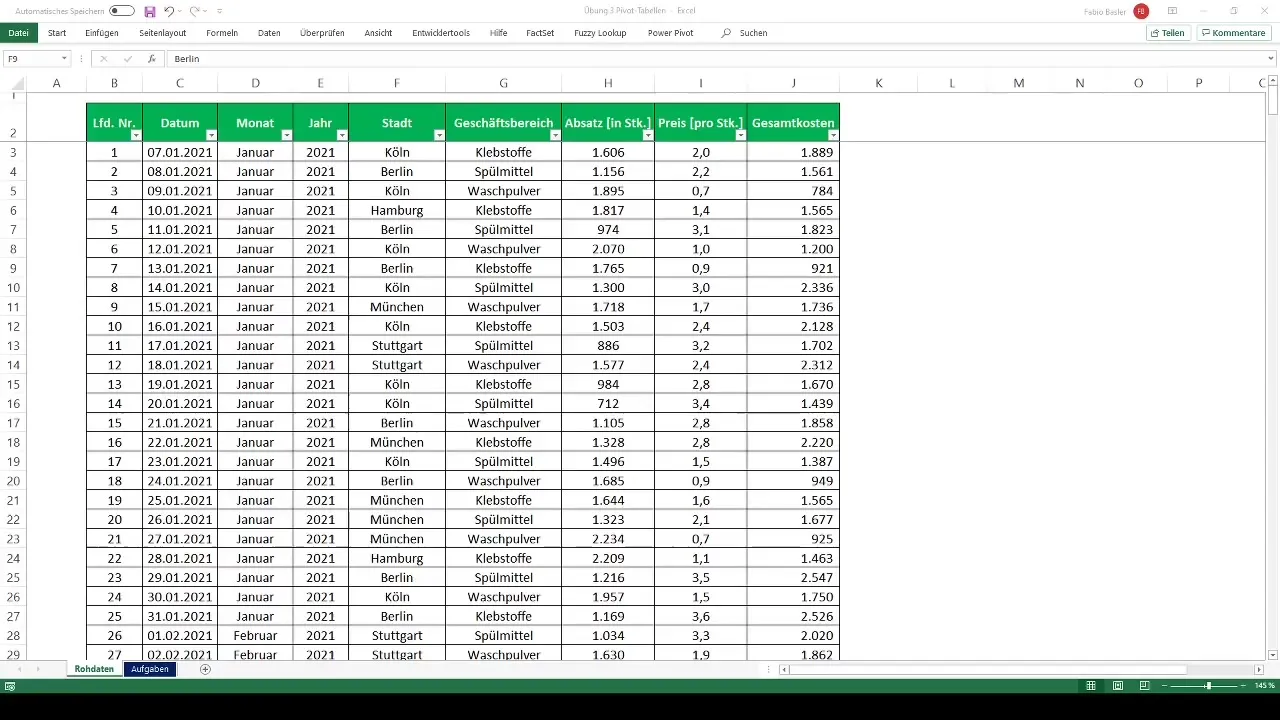
Il est temps maintenant de créer le tableau croisé dynamique. Sélectionnez l'ensemble des données et allez dans la section « Insérer » dans Excel. Choisissez « Tableau croisé dynamique ». Dans la boîte de dialogue qui s'ouvre, vous pouvez définir l'emplacement du tableau - que ce soit dans une nouvelle feuille de calcul ou dans une feuille existante. Confirmez votre choix et vous avez un tableau croisé dynamique vide dans Excel.
Étape 2 : Glisser-déposer des champs de données dans le tableau croisé dynamique
Une fois que le tableau croisé dynamique est prêt, vous pouvez commencer à extraire les données pertinentes. Faites glisser les villes (par exemple Berlin, Hambourg, Cologne, Munich, Stuttgart) dans le champ des lignes du tableau croisé dynamique et les secteurs d'activité (colle, détergent, lessive) dans le champ des colonnes. Ensuite, faites glisser les données de volume de vente et de prix dans le champ des valeurs pour obtenir un premier aperçu des chiffres de vente.
Étape 3 : Calculer le chiffre d'affaires et le bénéfice
Après la création du premier aperçu, vous pouvez commencer à calculer les indicateurs. Pour calculer le chiffre d'affaires, multipliez les volumes de vente par les prix. Ajoutez une nouvelle colonne dans le tableau croisé dynamique pour représenter le chiffre d'affaires.
Pour calculer le bénéfice, soustrayez les coûts totaux du chiffre d'affaires calculé. Vous pouvez également ajouter une nouvelle colonne pour visualiser le bénéfice dans le tableau croisé dynamique.
Étape 4 : Calculer le bénéfice net après le taux d'imposition
Dans la prochaine étape, vous calculerez le bénéfice net. Vous pouvez le faire en soustrayant 30 % du bénéfice. Dans Excel, vous pouvez facilement le faire en insérant une formule appropriée dans la colonne du bénéfice net :
Bénéfice net = Bénéfice * (1 - Taux d'imposition)
Définissez le taux d'imposition à 0,3 pour calculer le bénéfice net.
Étape 5 : Effectuer une analyse détaillée
Maintenant que vous avez les indicateurs de base, il est temps pour une analyse détaillée. Vous devriez extraire les données de villes spécifiques, comme Hambourg. Vous pouvez le faire en double-cliquant sur la cellule du tableau croisé dynamique contenant les données pertinentes. Cela vous donnera une nouvelle table listant précisément les informations de cette ville.
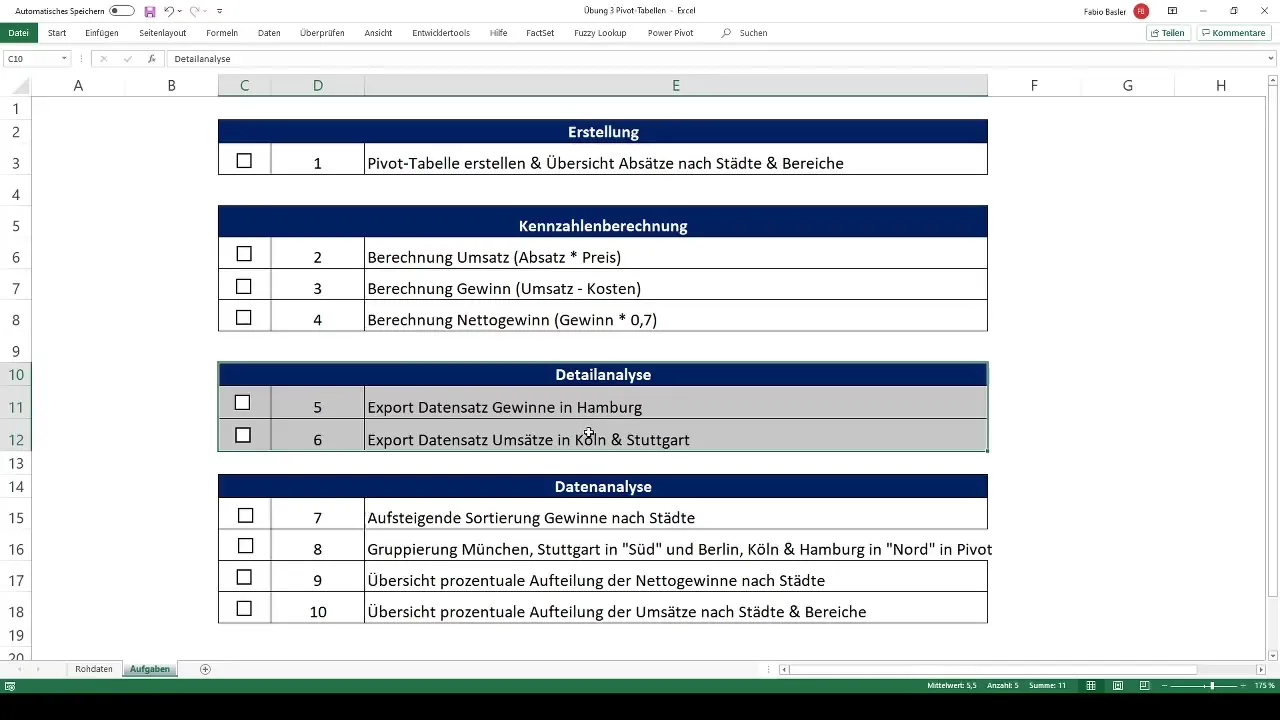
Étape 6 : Effectuer un tri ascendant des bénéfices et regrouper
Nous en arrivons maintenant à des analyses plus complexes. Pour mieux structurer vos données, vous pouvez trier les bénéfices par villes de manière ascendante. Cliquez avec le bouton droit sur la colonne des bénéfices et choisissez « Trier ».
En outre, vous pouvez regrouper les villes : par exemple, Munich et Stuttgart dans le groupe « Sud » et les villes de Berlin, Cologne et Hambourg dans le groupe « Nord ». Cela facilitera une analyse comparative entre les groupes.
Étape 7 : Créer une répartition en pourcentage dans l'aperçu du tableau croisé dynamique
Dans cette dernière étape, nous créerons une répartition en pourcentage des bénéfices nets. Vous pouvez le faire en créant un nouveau tableau croisé dynamique basé sur les données déjà créées. Ajoutez les villes et les bénéfices nets correspondants à votre nouveau tableau croisé dynamique et choisissez l'option pour les représentations en pourcentage.
Amusez-vous à réaliser les différentes tâches ! Il est judicieux de suivre pas à pas et de revenir aux contenus des leçons précédentes si nécessaire.
Résumé
Ce tutoriel t'a montré comment travailler efficacement avec les tableaux croisés dynamiques dans Excel. De la création du tableau à la calcul des indicateurs en passant par des analyses détaillées, tu as appris des étapes importantes qui t'aideront à évaluer les données de manière compréhensible et structurée.
Questions fréquemment posées
Comment créer un tableau croisé dynamique dans Excel ?Sélectionne les données, va dans « Insérer » et choisis « Tableau croisé dynamique ».
Quelle est la différence entre le chiffre d'affaires et le bénéfice net ?Le chiffre d'affaires est le revenu moins les coûts, tandis que le bénéfice net est calculé après déduction des taxes.
Comment exporter des données d'un tableau croisé dynamique ?En double-cliquant sur la cellule pivot, tu peux exporter les données sous-jacentes.


